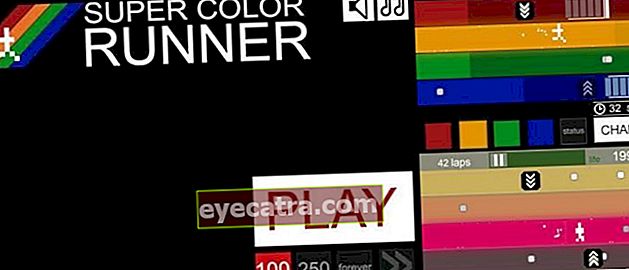wifi problém? skontrolujte týchto 6 príčin a ako ich odstrániť
Sú chvíle, keď WiFi na telefóne s Androidom zrazu nemožno použiť. V tomto článku vám chce spoločnosť ApkVenue povedať, ako riešiť nefunkčné Wi-Fi v systéme Android.
Bezdrôtová vernosť alebo WiFi sa stala súčasťou nášho každodenného života. Vďaka WiFi môžeme pristupovať na internet jednoduchšie, rýchlejšie, stabilnejšie a lacnejšie. Je to dokonca zadarmo, ak používame zariadenia WiFi na verejných miestach, ako sú kaviarne alebo knižnice. Z tohto dôvodu musia byť v súčasnosti všetky typy inteligentných telefónov, či už telefóny s Androidom, telefóny iPhone, Windows Phones, BlackBerry atď., Vybavené zariadeniami a funkciami WiFi. Sú však chvíle, keď WiFi na telefóne s Androidom zrazu nemožno použiť. V tomto článku vám chce spoločnosť ApkVenue povedať, ako riešiť nefunkčné Wi-Fi v systéme Android.

- Ušetrite mobilné dáta vs WiFi kvóta Ala Opera Max
- Jednoduché spôsoby, ako vyriešiť nefunkčné problémy s WiFi na notebooku
- 10 nebezpečenstiev Wi-Fi pre ľudské zdravie, vrátane poškodenia SPERMU!
Poškodenie WiFi môže byť spôsobené rôznymi vecami. Môže sa stať, že je poškodený komponent WiFi na vašom mobilnom telefóne s Androidom. Avšak skôr ako sa rozhodneteslužby Váš mobilný telefón s Androidom alebo reklamácia záruky, skúste najskôr skontrolovať, či je WiFi na vašom mobilnom telefóne s Androidom skutočne poškodené alebo nie. Ak sa to dá zvládnuť stále jednoduchým spôsobom, netrápte saslužby, dobre. Tu sú kroky.
6 príčin zlomeného WiFi v systéme Android a ako ich prekonať
Skontrolujte WiFi na telefóne s Androidom
Prvá vec, ktorú treba skontrolovať, je nastavenie-WiFi na vašom mobilnom telefóne s Androidom, či je alebo nie je zapnutý. Ak nefunguje, najskôr ho zapnite. Trik, otvorte nastavenia mobilných telefónov s Androidom. Potom vyhľadajte WiFi a potom ho zapnite. Toto je najjednoduchší a najskorší spôsob, ako to urobiť. Pretože kto vie, že WiFi omylom stlačí, keď pracujete na telefóne s Androidom.

Skontrolujte WiFi modem
Ak používate súkromné WiFi, uistite sa router alebo modem, ktorý používate, je už zapnutý a funguje. Ak nie, najskôr ho zapnite. Uistite sa tiež, že ste vyplnili svoju kreditnú alebo dátovú kvótu pre modem WiFi. Ak používate verejné WiFi, napríklad v kaviarni. Môžete sa opýtať úradníka alebo čašníka, či je tam WiFi pripojenie alebo nie. Môže sa totiž stať, že WiFi zažíva rušenie.

Prečítajte si tiež: Jednoduché spôsoby, ako skontrolovať kvótu BOLT! na telefóne s Androidom
Znova skontrolujte heslo WiFi
Ak má WiFi, ktoré používate, heslo, uistite sa, že ste zadali správne heslo. Nezabudnite na veľkosť písmen alebo číselné usporiadanie. Ak používate verejné WiFi, skúste požiadať personál o správne heslo. V skutočnosti, ak si to viete zapísať, tak to nie je zlé

Prečítajte si tiež: Ako poznať heslo WiFi v systéme Android
Začiarknite políčko Pripojené zariadenia
Modem alebo router WiFi má zvyčajne obmedzený počet použitých zariadení. Môže napríklad zdieľať iba s 10 zariadeniami, 32 zariadeniami atď. Najskôr skontrolujte, či router je plný alebo nie. Ak sa ukáže, že je plný, je len prirodzené, že sa nemôžete zapojiť do jeho používania.
Začiarknite políčko Používanie ďalších zariadení
Skúste použiť iné zariadenie, napríklad notebook alebo iný mobilný telefón s Androidom, ktorý patrí napríklad vášmu priateľovi. Ak nemôžete, môže nastať problém router alebo modem. Ak však WiFi môžu používať iné zariadenia, je možné, že váš telefón s Androidom má problém.
Skontrolujte stav Wi-Fi na telefóne s Androidom
Pomocou tejto aplikácie môžete zistiť, či vaše zariadenie WiFi funguje alebo nie Tester telefónu. Táto aplikácia dokáže zistiť stav rôznych zariadení na vašom mobilnom telefóne s Androidom. Skúste si tu najskôr stiahnuť aplikáciu.
 Miguel Torres Benchmarking Apps STIAHNUŤ
Miguel Torres Benchmarking Apps STIAHNUŤ Môžete otvoriť aplikáciu a potom zvoliť „Stav WiFi“. Uvidíte, že váš stav WiFi funguje správne alebo nie.


Ak ste používateľom mobilných telefónov typu Android ASUS ZenFone, môžete sledovať Ako skontrolovať kvalitu ASUS Zenfone HP bez akejkoľvek aplikácie. Stačí otvoriť aplikáciu kalkulačka a potom napísať ".12345+", potom kliknite na tlačidlo "=".

vyberte „WiFiBus_Test“. Počkajte na proces načítavakrátko. Potom, keď sa objaví nápis „PASS“, znamená, že vaše WiFi je v poriadku.


No, ak boli vykonané všetky vyššie uvedené kroky a ukáže sa, že váš Android WiFi je poškodený, potom by mal byť opravený alebo opravený.služby. Ak stále existuje záruka, môžete záruku uplatniť alebo ju opraviť na mieste služby (Servisné stredisko) ktorý je oficiálny. Pre zariadenia ASUS má ApkVenue úplnú adresu v nasledujúcom článku: Vaše zariadenie ASUS je poškodené? Toto je kompletný zoznam servisných stredísk spoločnosti ASUS v Indonézii.
To sú rôzne kroky, ktoré môžete podniknúť, keď máte v systéme Android poruchu Wi-Fi. Ide o to, že najskôr skontrolujete svoj problém s WiFi WiFi v systéme Android jednoduchými spôsobmi. Záruku môžete opraviť alebo na nej opraviť, iba ak je úplne isté, že je poškodená servisné stredisko ten úradný. Ak máte ďalšie praktické riešenia na riešenie rozbitých sietí Android WiFi, môžete ich zdieľať s ApkVenue a ďalšími čitateľmi prostredníctvom stĺpcov komentovať pod týmto.